Quando você recebe um convite de reunião por um tempo que entra em conflito com outro compromisso em seu calendário, você pode propor um novo horário de reunião – da caixa de entrada de email ou do calendário.
Observação: Para usar o recurso Propor Novo Horário, você deve estar conectado ao Exchange Server 2013 SP1 ou posterior.
Propor um novo horário de reunião da caixa de entrada do seu email
-
Na caixa de entrada do seu email, clique duas vezes na solicitação de reunião para abri-la.
-
Clique em Propor Novo Horário e escolha uma das seguintes opções:
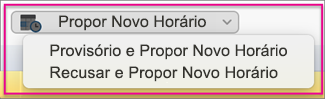
-
Provisório e Propor Novo Horário
Dica: Ao selecionar essa opção, se o organizador da reunião não aceitar o novo horário proposto, você aparecerá como um participante “provisório” no calendário.
-
Recusar e Propor Novo Horário
Dica: Ao selecionar essa opção, se o organizador da reunião não aceitar o novo horário proposto, o calendário mostrará que você não participará da reunião.
-
-
Insira a data e hora da nova proposta de reunião e clique em Propor Novo Horário.
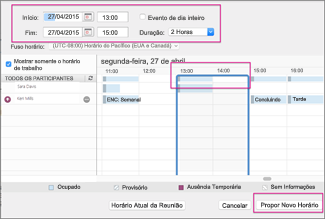
Dica: Você também pode clicar em ambos os lados da borda azul da linha do tempo (mostrada abaixo) e movê-la para a esquerda ou para a direita para uma data e hora de reunião diferentes.
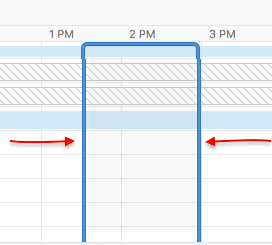
-
No canto inferior direito, clique em Propor Novo Horário.
-
Adicione uma anotação no corpo da mensagem e clique em Enviar.
Propor um novo horário de reunião do seu calendário
Se você já tiver aceitado uma solicitação de reunião e decidir depois que deseja propor um novo horário, você pode fazer isso pelo calendário.
-
No calendário, clique com botão direito na reunião para a qual deseja propor um novo horário, clique em Propor Novo Horário e escolha um destes procedimentos:
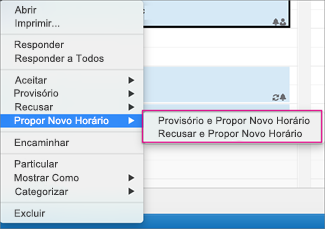
-
Provisório e Propor Novo Horário
Dica: Ao selecionar essa opção, se o organizador da reunião não aceitar o novo horário proposto, você aparecerá como um participante “provisório” no calendário.
-
Recusar e Propor Novo Horário
Dica: Ao selecionar essa opção, se o organizador da reunião não aceitar o novo horário proposto, o calendário mostrará que você não participará da reunião.
-
-
Insira a data e hora da nova proposta de reunião e clique em Propor Novo Horário.
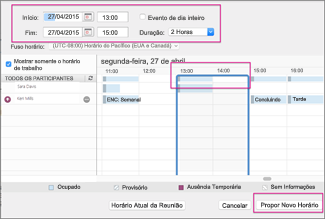
Dica: Você também pode clicar em ambos os lados da borda azul da linha do tempo (mostrada abaixo) e movê-la para a esquerda ou para a direita para uma data e hora de reunião diferentes.
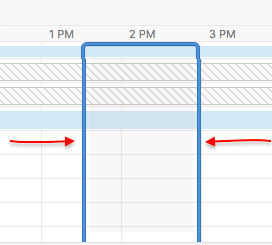
-
No canto inferior direito, clique em Propor Novo Horário.
-
Adicione uma anotação no corpo da mensagem e clique em Enviar.
Informações relacionadas
Aceitar ou recusar uma nova proposta de reunião no Outlook para Mac










